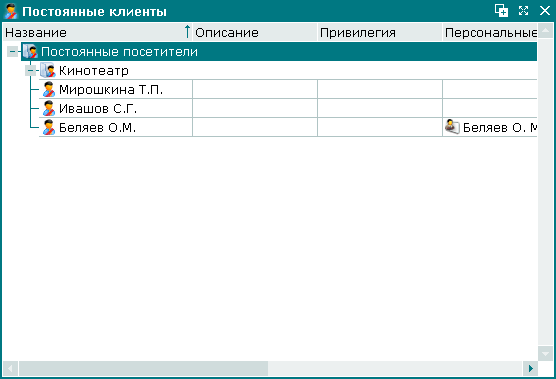В качестве примера работы с группами справочника создадим, отредактируеми удалим группу постоянных клиентов.
Допустим, в развлекательном центре постоянных клиентов объединяют в группы в зависимости от предлагаемых им особых условий обслуживания.
Допустим, нужно внести в справочник информацию о новой группе постоянных клиентов:
«Киноманы».
Вызовите справочник из главного меню: -> -> .
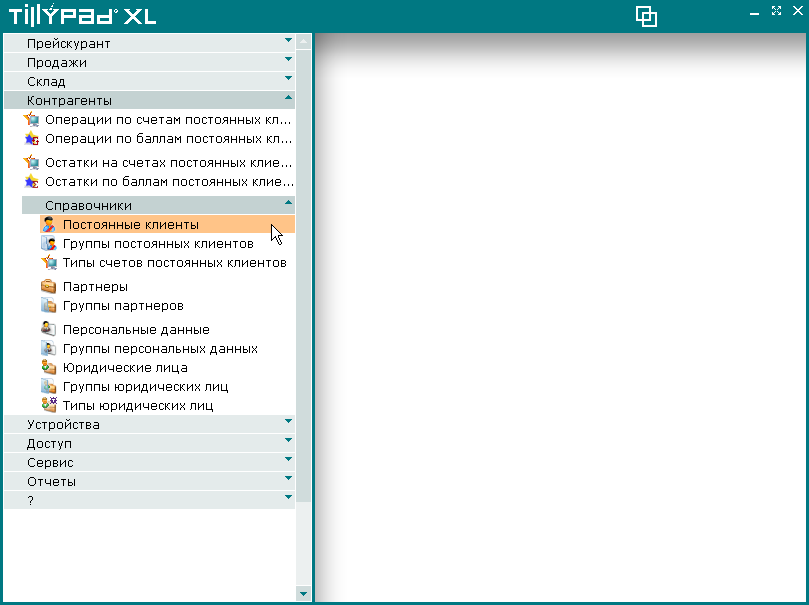
В результате откроется окно просмотра справочника
. Так как создаваемая группа постоянных клиентов должна входить в группу
«Постоянные посетители», то выделите в таблице элементов справочника указанную группу постоянных клиентов и вызовите команду
.

При этом откроется карточка добавления . Заполните поля, расположенные на панели «Свойства».

Для добавления группы постоянных клиентов в справочник нажмите на кнопку . Карточка добавления группы постоянных клиентов будет при этом закрыта.
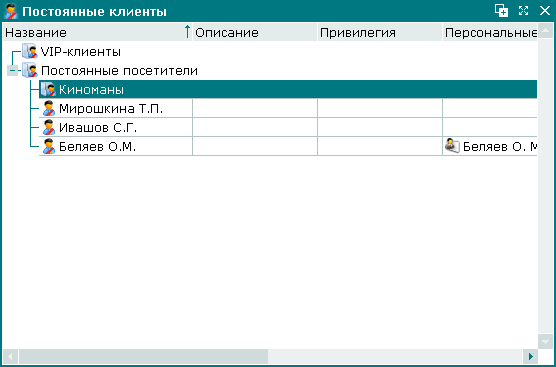
Допустим, необходимо изменить название группы постоянных клиентов
«Киноманы».
Выделите в таблице элементов справочника
группу
«Киноманы» и выберите в контекстном меню команду
.
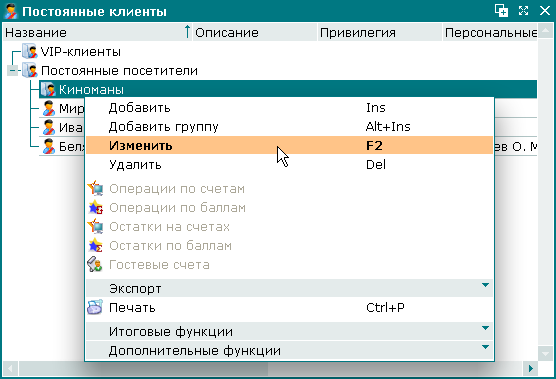
В результате будет открыта карточка редактирования группы постоянных клиентов. Измените название группы постоянных клиентов на
«Кинотеатр».

Для записи внесенных изменений в справочник нажмите на кнопку . Карточка редактирования группы постоянных клиентов будет при этом закрыта.
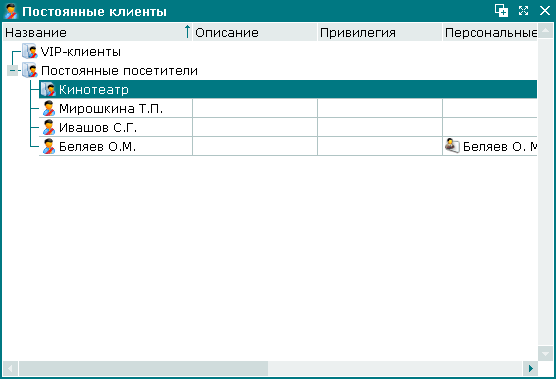
Допустим, необходимо удалить из справочника группу постоянных клиентов
«VIP-клиенты».
Выделите в таблице элементов справочника
группу постоянных клиентов
«VIP-клиенты» и выберите в контекстном меню команду
.
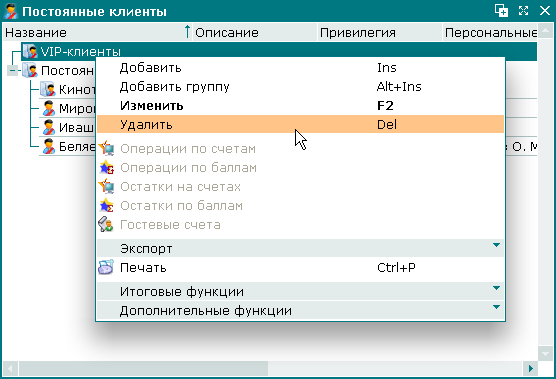
В результате будет открыто окно подтверждения удаления выбранной группы постоянных клиентов.
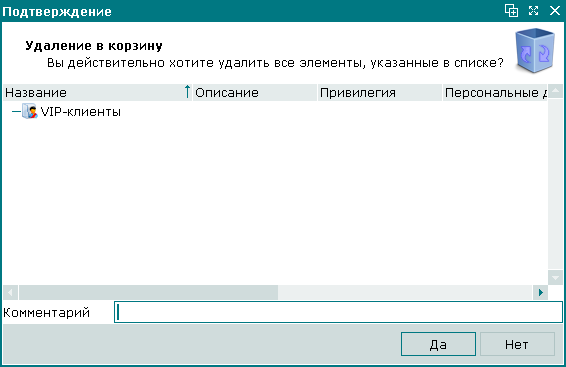
Нажмите на кнопку . В результате выбранная группа клиентов будет удалена из справочника . Окно подтверждения удаления выбранной группы постоянных клиентов будет при этом закрыто.